
Gabriel Brooks
0
3587
363
OneDrive, anciennement connu sous le nom SkyDrive, peut être une bénédiction ou une malédiction. Il est profondément intégré à Windows 8.1 et se propose de devenir votre guichet unique pour le stockage dans le Cloud et la synchronisation sur plusieurs appareils. Comment utiliser votre PC Windows 8 n'importe où et sans avoir à l'emporter! Comment utiliser votre PC Windows 8 n'importe où et sans avoir à l'emporter! Imaginez que vos fichiers, paramètres et applications vous suivent partout. Sous Windows 8, c'est possible et nous allons vous montrer comment cela fonctionne. . Si tout est configuré correctement, vous pouvez vous connecter à Windows 8 à partir de n'importe quel appareil et constater que vos fichiers, paramètres et applications sont déjà présents..
Voyons maintenant comment vous pouvez améliorer cette expérience. Dans certains cas, si vous pensez que la synchronisation dans le cloud est inquiétante, vous pourriez en fait désactiver complètement OneDrive..
Déplacer le dossier OneDrive
Changer l'emplacement par défaut de OneDrive est simple et présente de nombreux avantages. Vous pouvez libérer de l'espace sur votre disque système, réduire les opérations de lecture / écriture qui causent l'usure de votre SSD. 3 meilleurs conseils pour maintenir les performances et prolonger la durée de vie de votre SSD 3 meilleurs conseils pour maintenir les performances et prolonger la durée de vie de votre SSD Pendant des années, Les disques durs standard ont été le facteur limitant la vitesse dans la réactivité globale du système. Alors que la taille du disque dur, la capacité de la mémoire vive et la vitesse du processeur ont augmenté de façon presque exponentielle, la vitesse de rotation d'un disque dur,… ou l'espace disponible sur les disques externes. Comment augmenter l'espace de stockage sur les périphériques Windows 8.1 avec des cartes SD Comment augmenter l'espace de stockage Périphériques Windows 8.1 avec cartes SD Les périphériques Windows 8.1, même les tablettes, sont des ordinateurs complets et prennent souvent en charge les cartes SD. Ils sont parfaits pour stocker des bibliothèques, des téléchargements et des fichiers SkyDrive en externe. Nous vous montrerons comment utiliser au mieux l'espace de stockage supplémentaire. plus efficacement.
Par défaut, l'utilitaire de stockage en nuage de Microsoft réside sur le lecteur C: Pour le déplacer vers une autre partition ou un lecteur externe, ouvrez l'Explorateur de fichiers Windows (une barre de raccourci est disponible dans la barre des tâches) et recherchez OneDrive dans le menu de gauche. Faites un clic droit dessus et sélectionnez Propriétés.
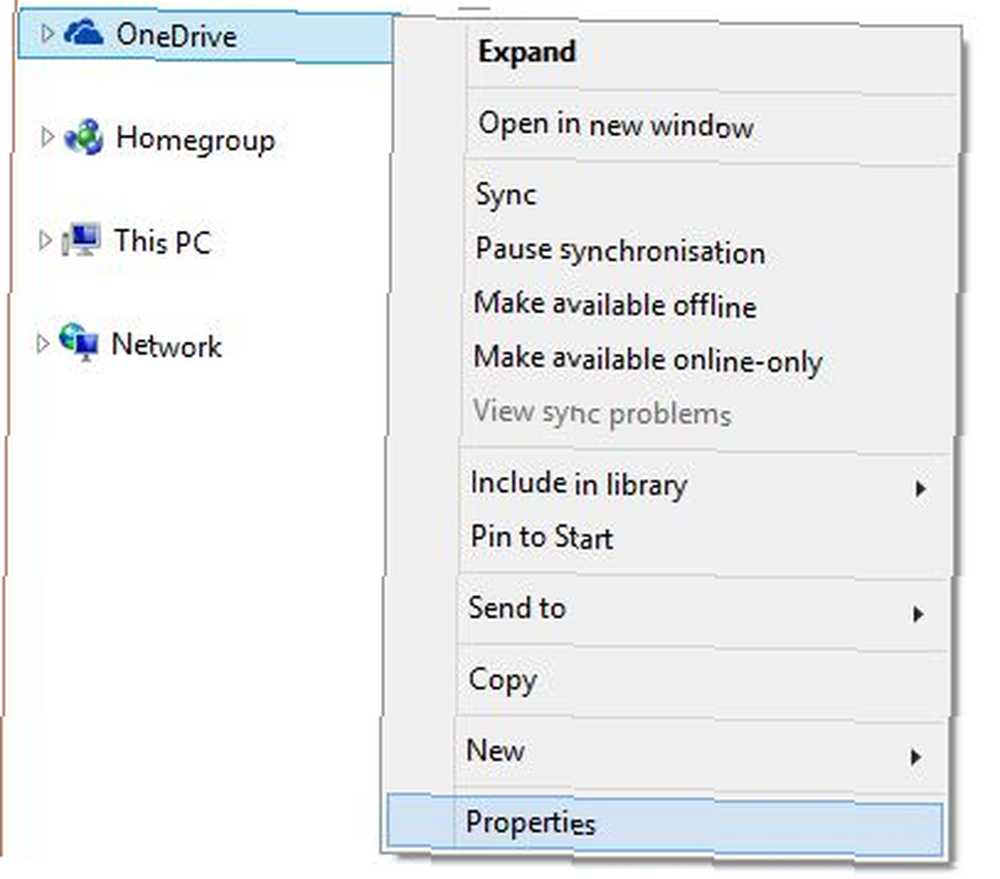
dans le Propriétés fenêtre, passer à la Emplacement onglet, sélectionnez Bouge toi… et choisissez votre emplacement préféré. Notez que seul le contenu de votre ancien dossier OneDrive sera déplacé, pas le dossier lui-même. Créez donc un dossier appelé OneDrive si telle est la destination souhaitée. Puis clique D'accord.
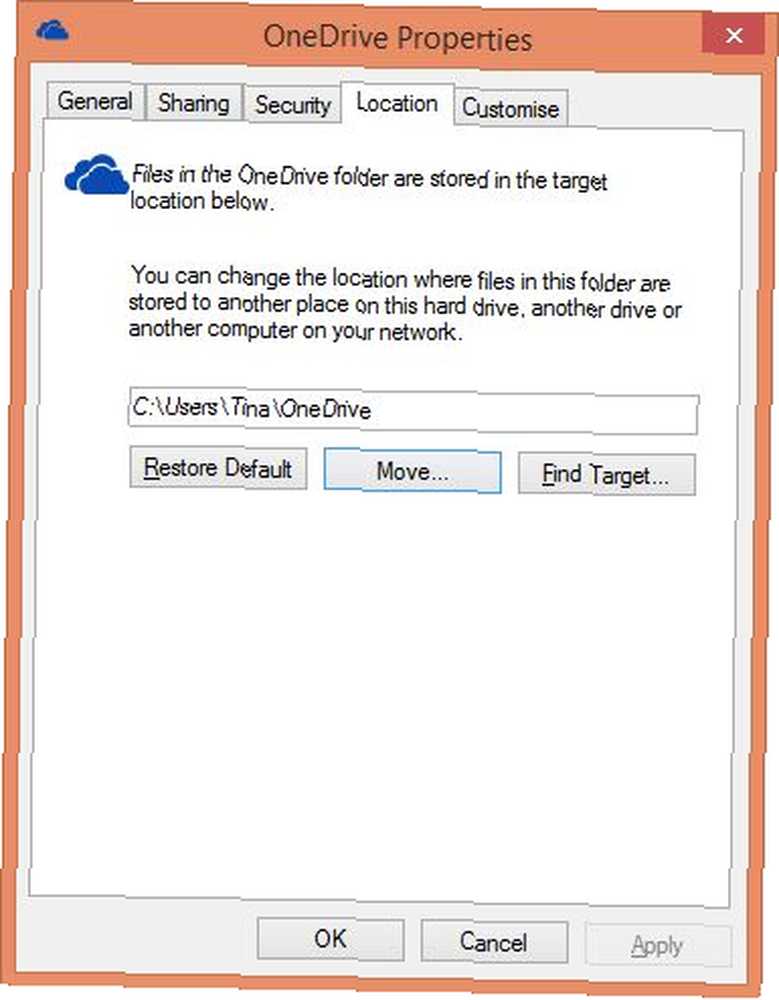
Confirmez que vous souhaitez déplacer tous les fichiers contenus dans l'ancien dossier OneDrive vers le nouvel emplacement..
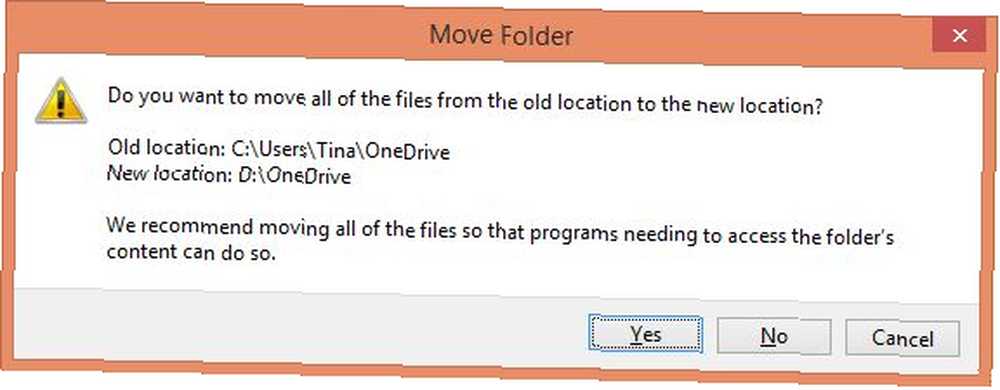
Une fois le déplacement terminé, vérifiez si tous les fichiers sont arrivés en toute sécurité au nouvel emplacement. Le dossier devrait ressembler à celui décrit ci-dessous.

Vous pouvez maintenant revenir à l'ancien emplacement et supprimer le dossier OneDrive maintenant vide..

Personnaliser les paramètres de synchronisation
OneDrive ne synchronise pas automatiquement tous les fichiers que vous stockez dans le Cloud. Comment synchroniser vos fichiers avec SkyDrive sous Windows 8.1 Comment synchroniser vos fichiers avec SkyDrive sous Windows 8.1 Le stockage de données à distance et leur synchronisation sur des périphériques n'ont jamais été aussi importants. facile, surtout si vous utilisez Windows 8.1. SkyDrive a reçu une mise à jour importante améliorant son intégration à Windows et ajoutant de nouvelles fonctionnalités intéressantes. à votre disque local. Ce que vous voyez dans votre dossier OneDrive local est souvent “fichiers intelligents”; vous pouvez aussi les appeler “fichiers fantômes”. Ils sont intelligents car ils vous font gagner de la place. Au lieu de toujours occuper de l'espace disque, seuls les fichiers que vous souhaitez ouvrir sont téléchargés à partir du Cloud. L'inconvénient est que vous n'aurez pas accès à ces fichiers lorsque vous êtes hors ligne, par exemple lorsque vous voyagez..
Voici une astuce simple pour vous assurer que les fichiers importants sont toujours disponibles. Ouvrez le dossier OneDrive sur votre ordinateur, cliquez avec le bouton droit de la souris sur un dossier auquel vous devez pouvoir accéder à tout moment, puis sélectionnez Rendre disponible hors connexion. C'est tout.
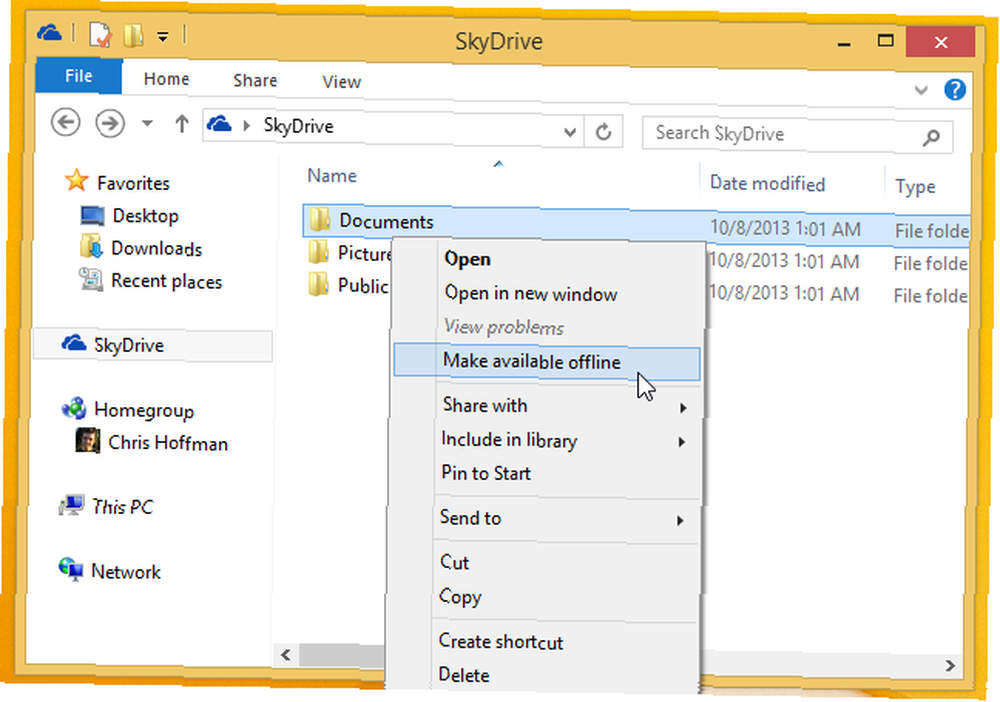
Si vous avez besoin d’une copie de tous vos fichiers sur votre lecteur local, accédez à l’application OneDrive, ouvrez le menu de droite, accédez à Réglages, puis Les options, Et mettre Accéder à tous les fichiers hors ligne à Sur.
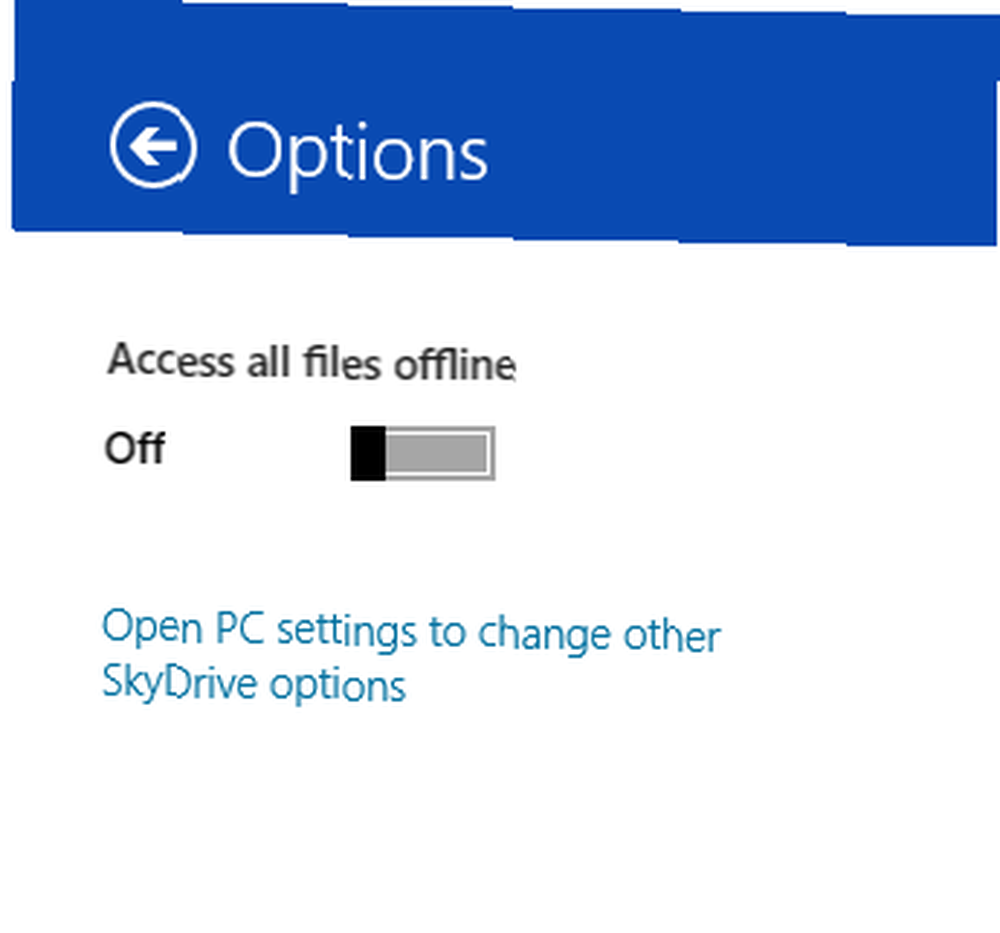
Activer la sauvegarde de l'appareil photo et gagner 3 Go d'espace de stockage
OneDrive offre une fonction de pellicule permettant de sauvegarder des images et des vidéos sur le Cloud. Rechercher Pellicule photographique via la barre d’icônes pour accéder directement à ses paramètres. Par défaut, les téléchargements sont désactivés. Vous pouvez choisir de télécharger des photos de bonne qualité pour économiser de l'espace de stockage ou une qualité optimale si vous souhaitez sauvegarder vos photos. Le téléchargement de vidéos sur OneDrive est une option distincte..
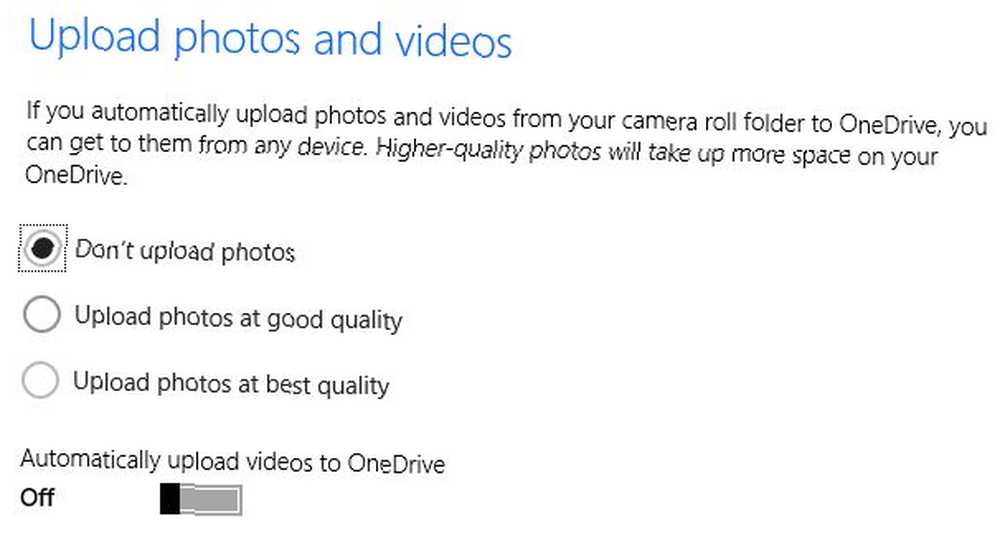
Notez que OneDrive ne récupérera que des images et des vidéos de vos bibliothèques d'images et de vidéos. Vous pouvez déplacer ces dossiers de la même manière que vous pouvez déplacer OneDrive via l'explorateur de fichiers (voir ci-dessus)..
OneDrive peut également sauvegarder des photos et des vidéos à partir de vos appareils mobiles. Vous pouvez même gagner 3 Go d'espace de stockage en ligne gratuit si vous installez une application mobile OneDrive (pour iOS, Android ou Windows Phone 8, par exemple) et activez la fonction de sauvegarde de l'appareil photo..
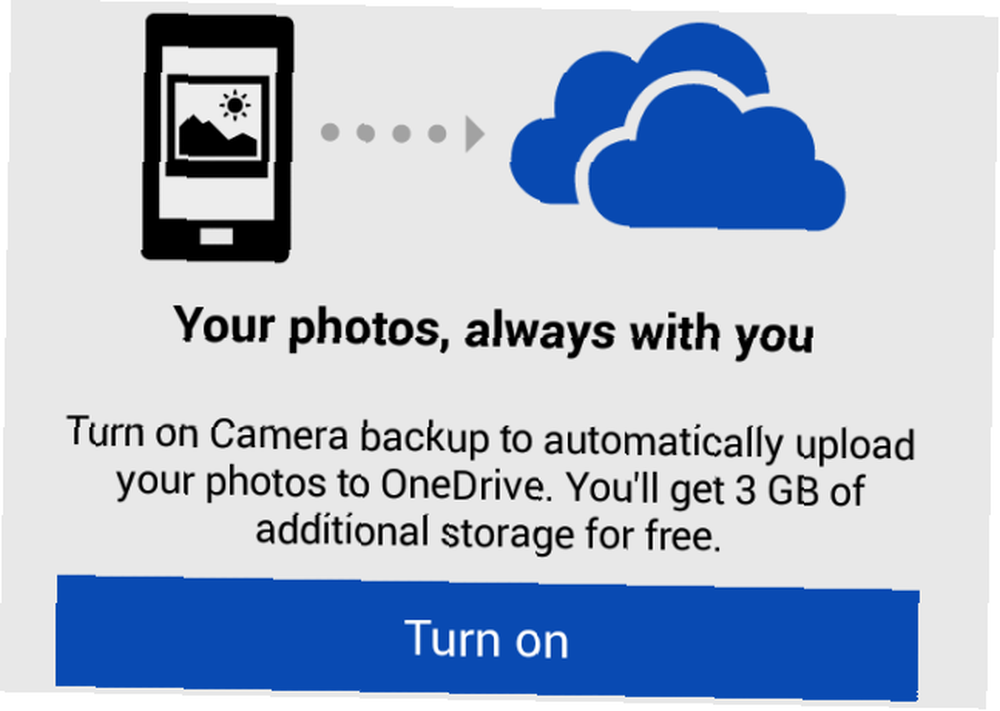
Utiliser OneDrive comme emplacement d'enregistrement par défaut
Avez-vous réussi à récupérer un espace de stockage supplémentaire lorsque Microsoft a officiellement renommé SkyDrive en OneDrive? Si vous vous demandez toujours quoi faire avec cet espace supplémentaire, pourquoi ne pas l'utiliser comme emplacement de sauvegarde? Ou peut-être aimeriez-vous synchroniser tous vos fichiers sur plusieurs périphériques Windows 8? Pour que cela se produise, vous voudriez que Windows 8 enregistre tous les fichiers sur OneDrive par défaut..
Cela est un peu fastidieux. Heureusement, notre propre Chris Hoffman a expliqué le processus consistant à tout diriger vers OneDrive dans un article sur HowToGeek..
Désactiver OneDrive
Il y a de grandes chances pour que vous ne soyez pas du tout satisfait de OneDrive. Vous êtes peut-être des fichiers auto-hébergés dans le nuage. Qui a besoin de Dropbox et de SkyDrive? Hébergez vos propres fichiers avec FTPbox Qui a besoin de Dropbox et SkyDrive? Organisez vos propres fichiers avec FTPbox Si vous aviez un million de dollars, préféreriez-vous le stocker dans un coffre-fort chez quelqu'un ou chez vous. Pourquoi ne voudriez-vous pas contrôler vos propres données, comme des actifs? . Ou peut-être n'avez-vous qu'un seul ordinateur Windows 8 et ne souhaitez-vous pas stocker des copies de vos fichiers personnels dans le Cloud? Tout ce que vous voulez, c'est désactiver OneDrive.
Bien que OneDrive fasse désormais partie intégrante de Windows 8, il peut être désactivé via l'éditeur de stratégie de groupe. Cela semble plus compliqué qu'il ne l'est, mais nous avons préparé une explication étape par étape pour en être sûr: Comment désactiver OneDrive dans Windows 8.1 Pro Comment désactiver OneDrive en quelques clics seulement Comment désactiver OneDrive en quelques clics seulement Microsoft OneDrive est intégré à Windows 10 et il peut être un frein pour les ressources de votre système. Heureusement, il est facile de désactiver ou de supprimer. Voici différentes méthodes pour supprimer OneDrive de votre ordinateur..
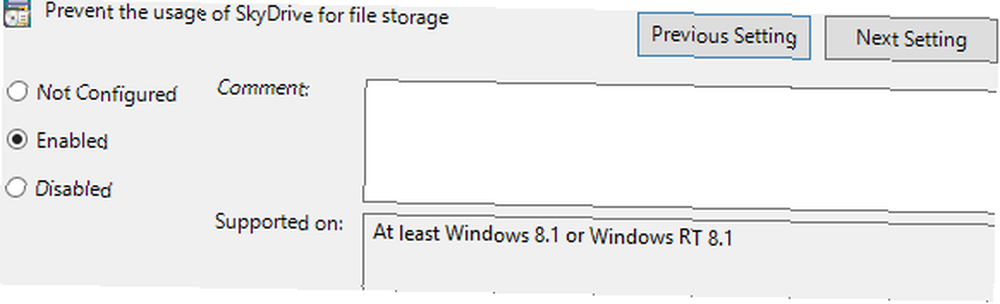
Si vous n’exécutez pas Windows 8.1 Pro, vous pouvez essayer le fichier REG fourni par Eight Forums..
Utilisez-vous OneDrive??
Quelle est votre opinion sur OneDrive? Pensez-vous qu'il est bien intégré, manque de fonctionnalités, ou trouvez-vous cela trop intrusif? Écoutons vos pensées dans les commentaires!











